- ppt素材下载:麦克风修饰的幻灯片文本框素材下载
- ppt图表怎么做:橙色扁平化年中工作总结PPT图表大全
- ppt介绍开场白:9张图教你做好PPT
- ppt效果选项自顶部怎么设置:1.ppt怎么制作文字整体翻转旋转的动画
下面的是PPT教程网给你带来的相关内容:
ppt如何嵌入字体:PPT文字的特殊玩法(上)

PPT中,少不了要使用到文字,在见过的所有PPT案例中,即使是全图型的PPT,里面或多或少都会出现文字内容。但是好看有趣的文字不仅能提高我们幻灯片的颜值,更能形象的表达出我们的演讲内容。
今天为大家分享几种有趣好玩的PPT字体,对你的PPT设计或许会有很大的帮助。
文字的自定义编辑

第一种特殊的处理字体方式,就是文字自定义顶点编辑,简单来说就是将文字转换成各种节点,可以任意更改文字的形状。
为了让文字更生动,我们这里特意为文字填充了图片。
这种字体是怎么来制作的呢?
首先,我们插入文本框输入文字,接着插入一个和文字大小的矩形,将矩形与文字重叠:

鼠标全选,然后点击【格式】,【合并形状】命令下的【相交】
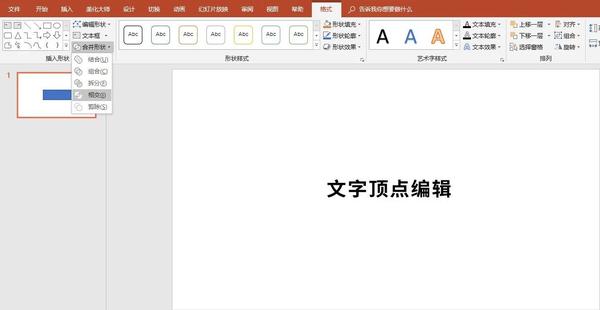
接着文字转变成了形状格式,我们鼠标右键,【编辑顶点】,然后我们可以看到文字出现了各种顶点,然后我们任意拉动顶点,就可以改变文字的形状了。
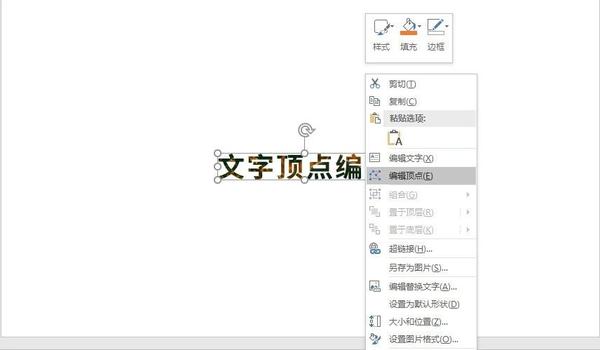

最后我们就可以得到这样的文字效果。

色块字体拼合
第二种的字体玩法是色块拼合文字玩法,就是更换文字的颜色,让文字看起来更有趣。
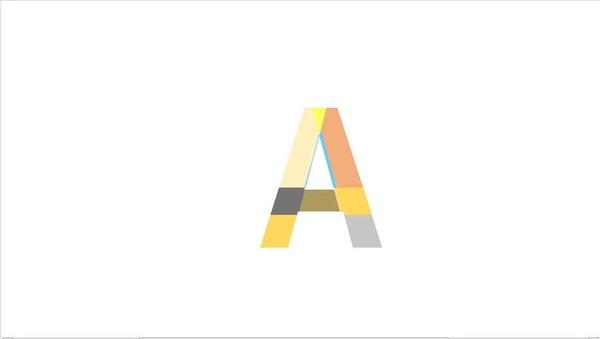
具体操作方法:
首先,我们插入文字,将大小设置好,然后插入一个矩形,让文字与矩形重叠,

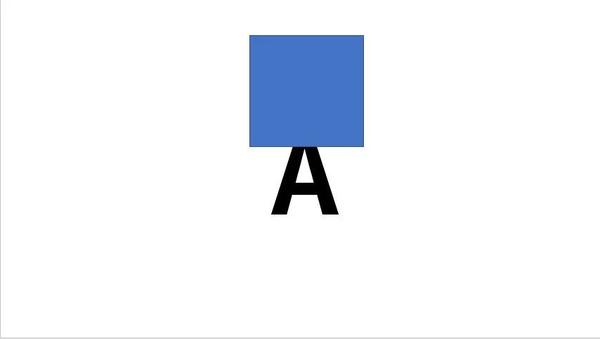
鼠标全选ppt如何嵌入字体,然后点击【格式】,【合并形状】命令下的【相交】
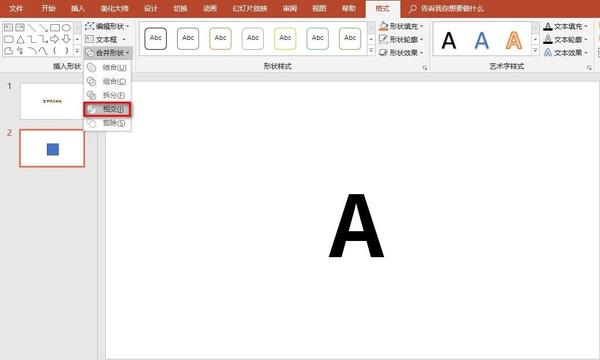
接着我们插入三个半透明的色块,并调整好色块与文字之间的位置;
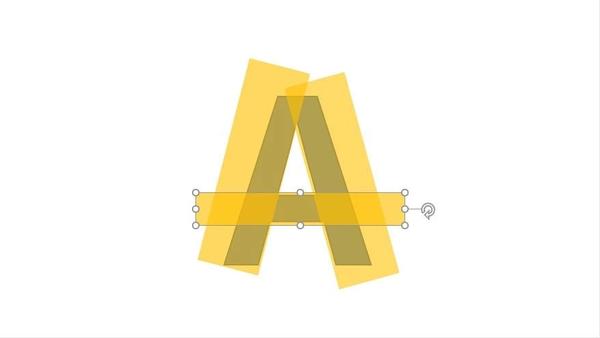
接下来将文字与色块全部选中,点击【格式】,【合并形状】命令下的【拆分】
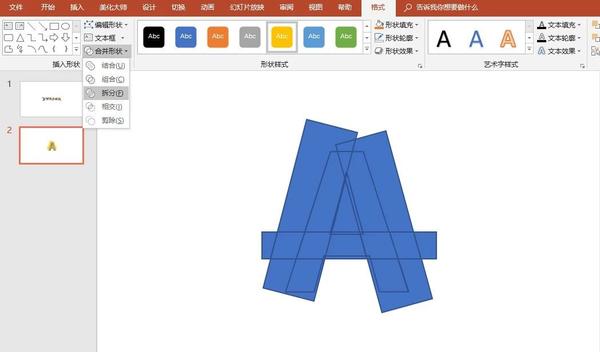
我们就会看到文字与形状被拆分成了各种小块,然后我们删除掉多余的形状;
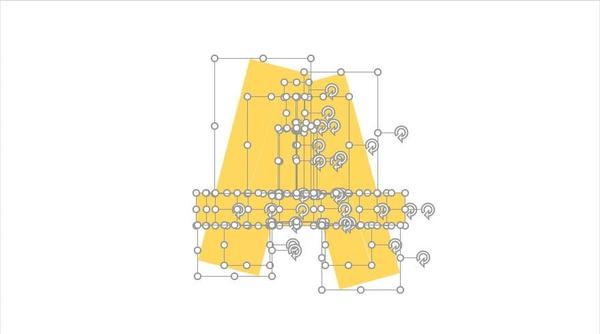
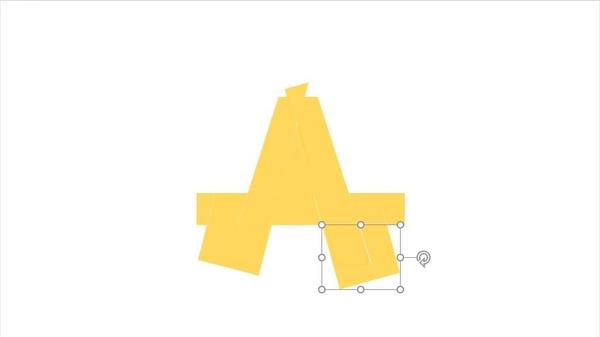
接下来我们可以选中形状,为其填充任意颜色即可。
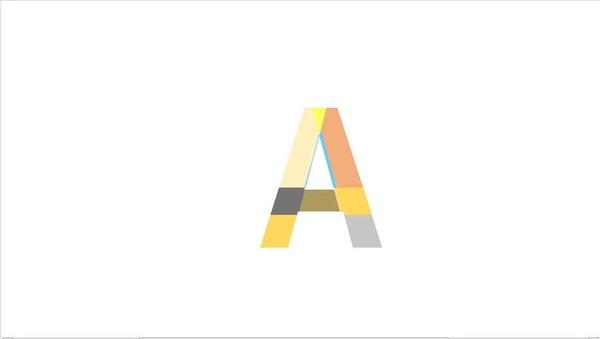
线框型陪衬字体
第三种字体玩法是线框型陪衬字体玩法,就是给字体额外添加一种线框,让字体更有设计感。

这种字体怎么做呢?
首先还是插入文字,将文字设置大小后,复制一个文本框出来,将其中一个文本框字体设置为无填充,线框设置为黄色。
接着将另一个文本框填充成灰色,然后将两个文本框重叠,接着将两个文本框的位置进行简单的移动即可。
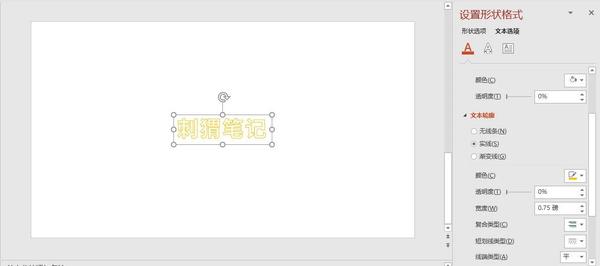
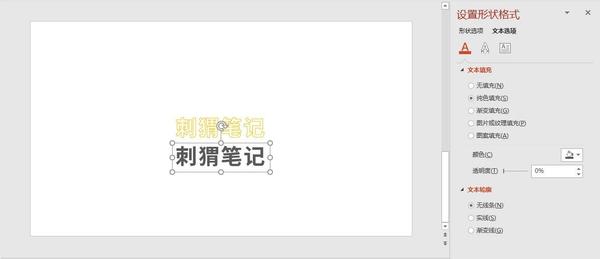
接着我们就可以看到这样一个文字;

多层叠放文字

第四中文字玩法我们管他叫“多层叠放晕眼文字”,简单来理解就是让文字看起来更有三维的效果。

这种文字怎么来制作呢?
首先还是插入文字内容,复制三个文本框,依次将不同的文本框设置成不同的颜色;
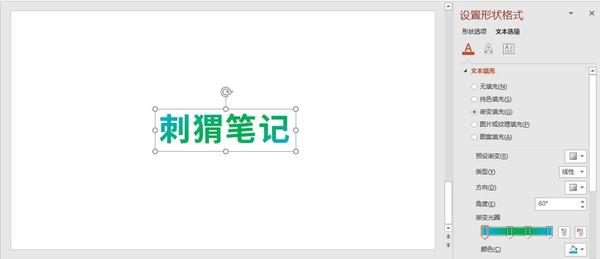
然后将三个文本框依次叠加,并调整好其之间的位置即可。

三个文本框之间的位置确定好之后ppt如何嵌入字体:PPT文字的特殊玩法(上),我们就可以看到这样的一个效果图。

这是最后的效果。

定位型渐变文字
第五种字体变法就是定位型渐变文字,就是将文字渐变填充,设置好渐变填充值,让文字看起来更酷炫。

就像这样的填充效果,该怎么来做呢?
首先插入文本框输入文字,点击文本框,右键设置形状格式,选择文本选项下的渐变填充;
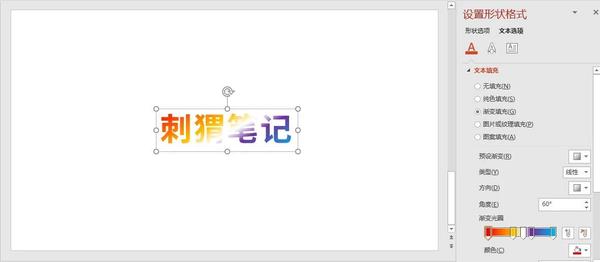
接着复制一个文本框,将文字填充为纯色,这里我们设置为黄色;

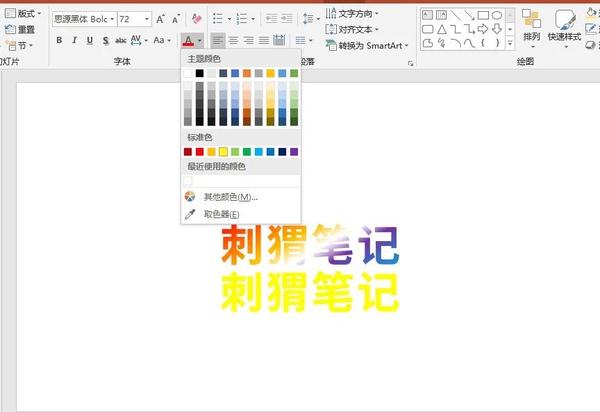
然后将两个文本框重叠放在一起,稍微错开之间距离,让其效果看起来更明显即可。
我们就可以得到这样一个最终图片:

感谢你支持pptjcw.com网,我们将努力持续给你带路更多优秀实用教程!
上一篇:ppt嵌入字体保存:PowerPoint2007文稿嵌入字体在别的电脑上也能正常显示 下一篇:ppt备注字体大小改不了:ppt页码怎么设置字体大小
郑重声明:本文版权归原作者所有,转载文章仅为传播更多信息之目的,如作者信息标记有误,请第一时间联系我们修改或删除,多谢。


